У Windows 10, якщо у вас є шлях до ключаРеєстр Windows, ви можете просто вставити його в адресний рядок у верхній частині та натисніть Enter. Реєстр перейде прямо на адресу, яку ви ввели. Це набагато простіше, ніж їхати до місця вручну. Наскільки ця функція чудова, вона працює лише в тому випадку, якщо у вас є шлях до ключа. Якщо у вас є лише ім'я ключа, ви не зможете дістатися до нього з адресного рядка. На щастя, ви можете шукати в реєстрі Windows за допомогою вбудованої функції пошуку.
Функція пошуку позначена дещо погано;він називається "Знайти" і нагадує функцію з однойменною назвою в Блокноті. Все-таки, це функція пошуку. Щоб здійснити пошук у Реєстрі Windows, перейдіть до меню Правка> Знайти
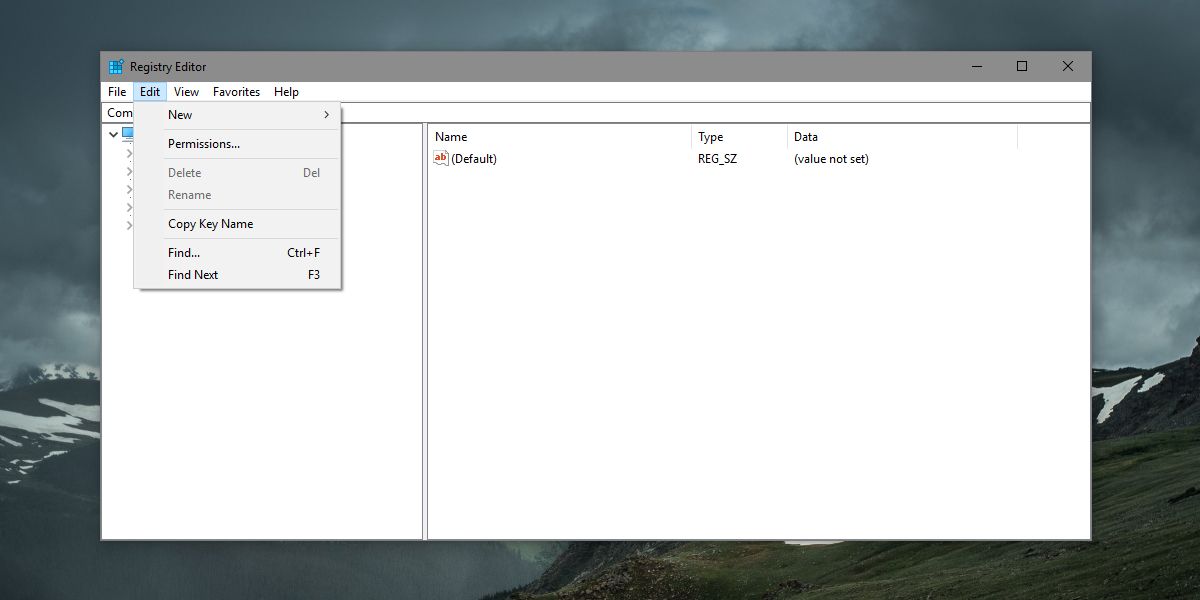
Діалогове вікно "Знайти" дозволяє звузити пошук до ключа, значення чи даних. Ви можете зіставити весь рядок або лише його частину.
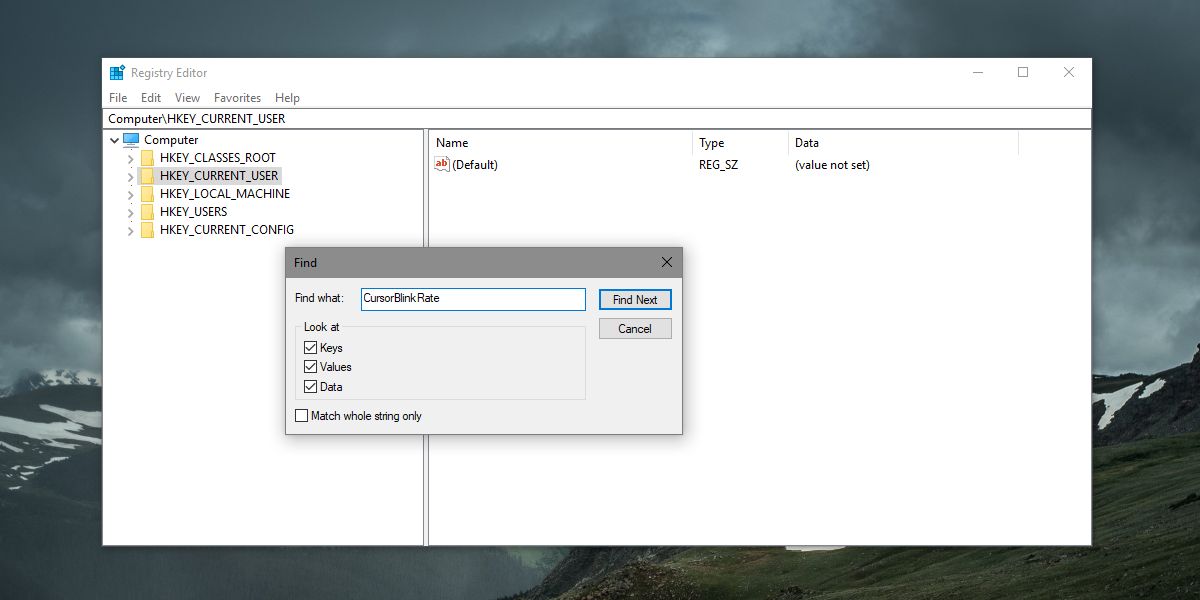
Пошук реєстру займає небагато часу, тому будьте терплячі. Якщо він знайде ключ або значення або дані, які ви ввели, він автоматично перейде до місця та виділить його для вас.
Ця функція пошуку працює у всіх версіяхWindows від Windows 7 до Windows 10. Адресна панель у реєстрі є ексклюзивним оновленням для Windows 10 Creators Update, що означає, що це можливо не у всіх користувачів системи Windows 10. Функція пошуку - це чудовий альтернативний спосіб дістатися до певного ключа чи значення.
Ключ або значення можуть виникати більше одного разу всерединіреєстр. Ви можете перейти до наступного ключа або значення, яке відповідає вашому пошуку, натиснувши клавішу F3. Вам більше не доведеться вводити слова пошуку. Він запам'ятає попередні критерії пошуку та продовжить пошук.
Пошук в межах ключа
Основний пошук може відрізняти ключовий,значення та дані, однак ви не можете використовувати їх для обмеження пошуку в певній області. Наприклад, коли ви шукаєте ключ ControlPanel, він здійснюватиме пошук як HKEY_CLASSES_ROOT і HKEY_CURRENT_USER, так і всіх інших кореневих ключових місць.
Для пошуку в ключі клацніть його правою кнопкою миші та виберітьЗнайдіть у контекстному меню. Введіть те, що потрібно шукати, обмежте пошук ключем, значенням або даними та обмежте його точною відповідністю рядків та натисніть Enter. Ключ / значення / дані, які Реєстр Windows знайде за допомогою цього методу, обмежать його ключем, на який ви натиснули правою кнопкою миші.
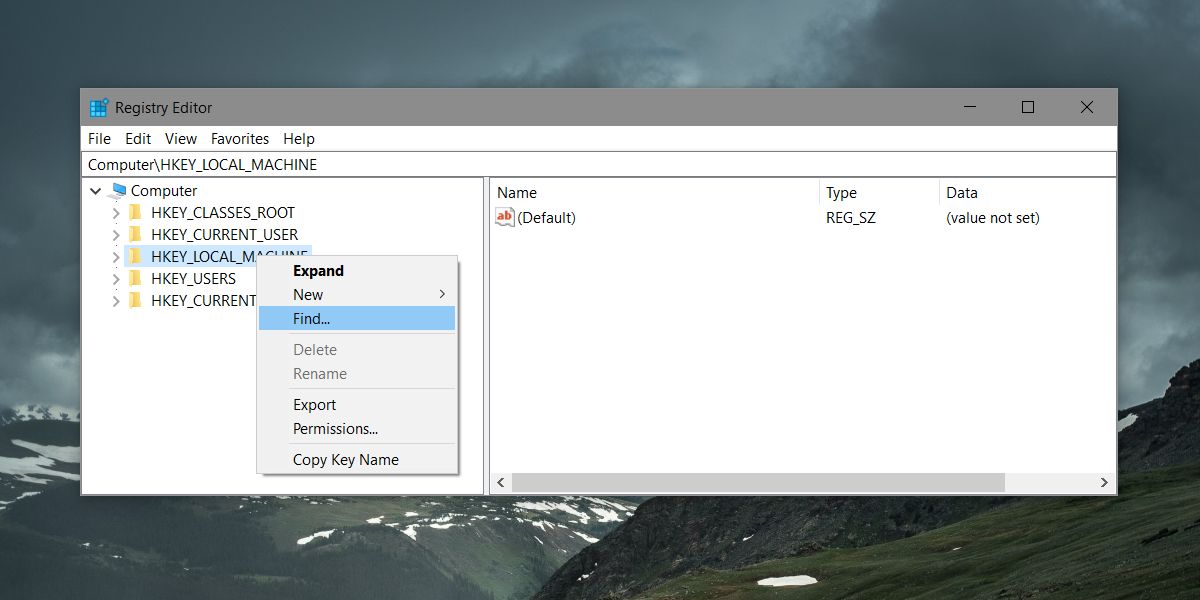













Коментарі